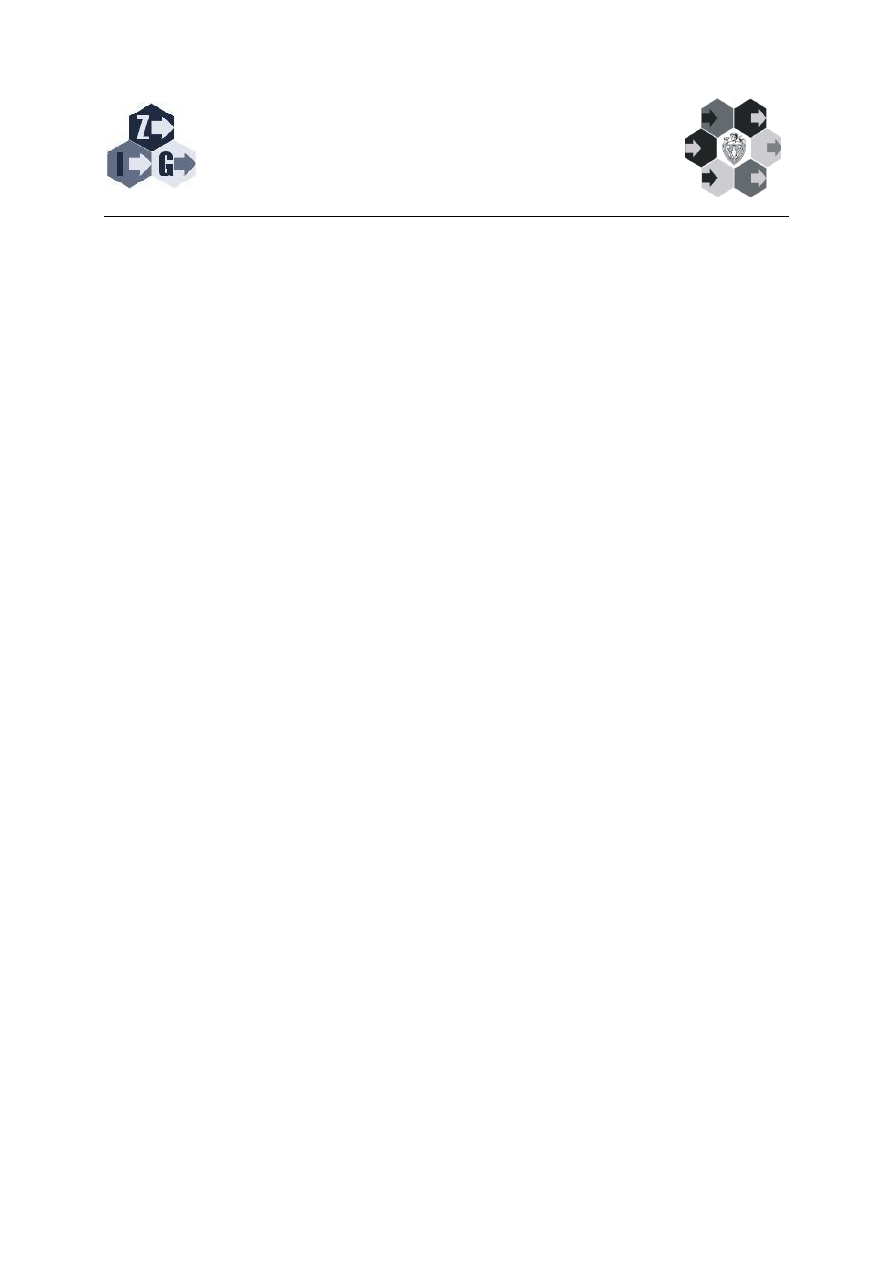
Zakład Informatyki Gospodarczej
Wydział Zarządzania Politechniki Warszawskiej
Laboratorium Baz Danych
Instrukcja nr 4:
TWORZENIE
APLIKACJI
ORAZ
INTERFEJSU
UŻYTKOWNIKA
DLA
BAZY
MS
SQL
SERVER
Z
WYKORZYSTANIEM
NARZĘDZIA
MS
ACCESS
Praca w środowisku MS Access – tworzenie kwerend
Opracowanie:
dr inż. Teresa Ostrowska
dr inż. Katarzyna Rostek
Spis treści
Definiowanie kryterium wyboru rekordów ...................................................... 7
W a r s z a w a 2012
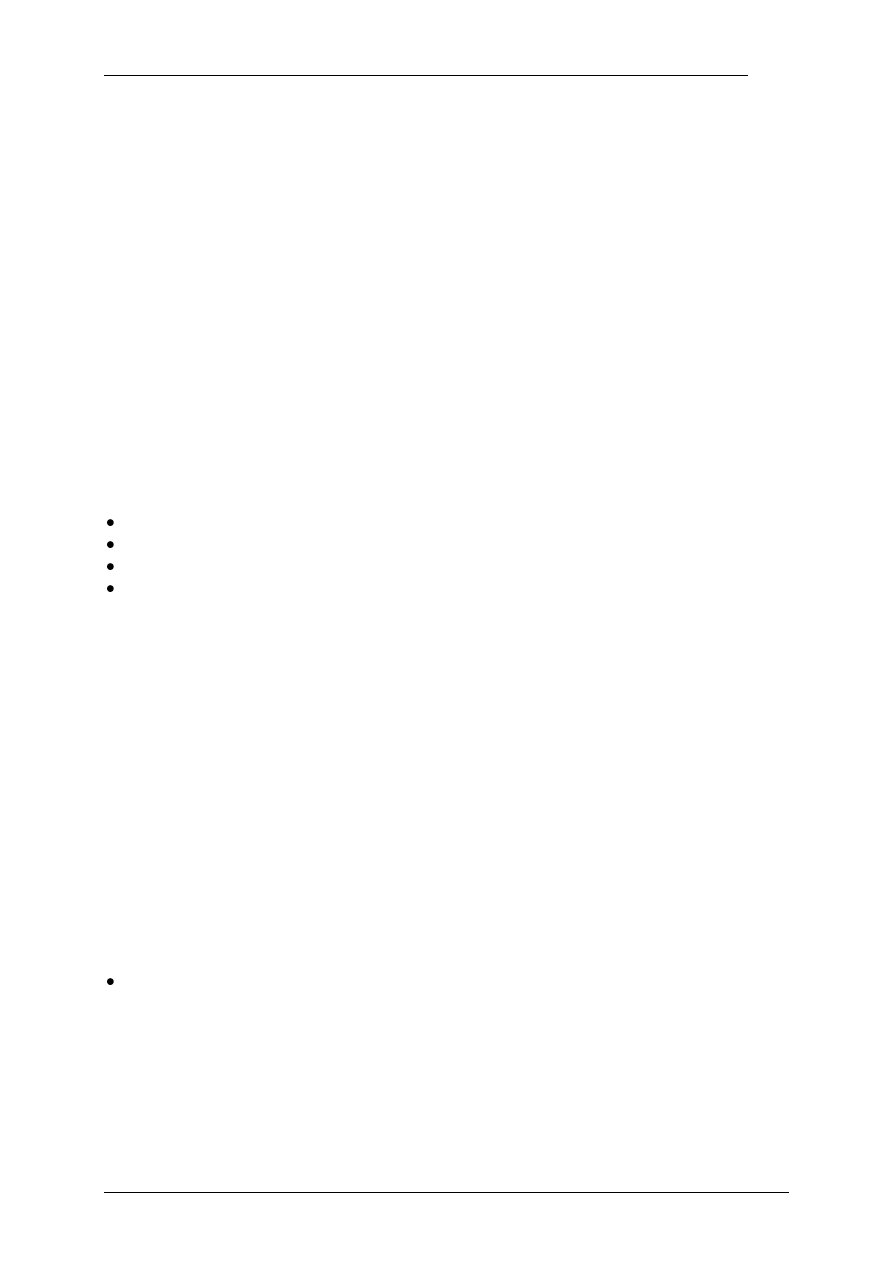
opracowanie: dr inż. T. Ostrowska, dr inż. K. Rostek
2/I4
in4_Access_kwerendy, 2012-08-17
materiały do użytku wewnętrznego
1. Sformułowanie zadania
Należy wykonać aplikację i interfejs użytkownika bazy danych. Elementy aplikacji oraz
interfejsu użytkownika, dla bazy danych znajdującej się w systemie MS SQL Server, zostaną
wykonane z wykorzystaniem narzędzia MS Access w następującym za zakresie:
(a) połączenie bazy danych w MS SQ Server z narzędziem MS Access (instrukcja nr 3),
(b) przygotowanie kwerend w MS Access,
(c) przygotowanie formularzy w MS Access (instrukcja nr 5),
(d) przygotowanie raportów w MS Access (instrukcja nr 6),
(e) przygotowanie panelu przełączania w MS Access (instrukcja nr 7).
Niniejsza instrukcja zawiera sposób wykonania zadania (b).
2. Wykonanie zadania
Podstawą do zaprojektowania elementów aplikacji oraz interfejsu użytkownika są przypadki
użycia systemu, którymi dla PWK są:
W1. wprowadzanie, odczyt i aktualizacja danych osobowych czytelnika,
W2. przygotowanie karty bibliotecznej czytelnika,
W3. wprowadzenie do systemu informacji o wypożyczeniu,
W4. generowanie raportów o książkach, czytelnikach i ich relacjach.
Do każdego przypadku użycia powinny zostać przygotowane odpowiednie formularze
i raporty, które następnie zostaną zorganizowane i udostępnione użytkownikowi
za pośrednictwem panelu użytkownika (pp. instrukcja nr 7). Formularze to projekty ekranów
(pp. instrukcja nr 5), raporty to projekty dokumentów do druku (pp. instrukcja nr 6), których
źródłem są zasoby bazy danych.
Nie zawsze tak proste źródło danych, jakim jest pojedyncza tabela, zawiera dane wymagane
do w formularzu czy raporcie. Często źródłem formularza/raportu musi być zestawienie
danych pochodzące z kilku różnych tabel i wzbogacone dodatkowymi polami
obliczeniowymi, których nie ma tabela. Należy wówczas przygotować kwerendę, czyli
zestawienie danych tworzone w oparciu o istniejące zasoby danych zawarte w tabelach lub
będące wynikiem działania kwerendy. Kwerendy umożliwiają wybór danych z jednej lub
wielu tabel, ich filtrowanie czy wprowadzanie pól obliczeniowych.
2.1.
Kwerenda jednotabelowa (prosta)
Kwerenda jednotabelowa pozwala na wybór danych z pojedynczej tabeli. W celu jej
zdefiniowania, po uruchomieniu programu MS Access, z karty Tworzenie należy wybrać
polecenie Projekt kwerendy (Rys. 1).
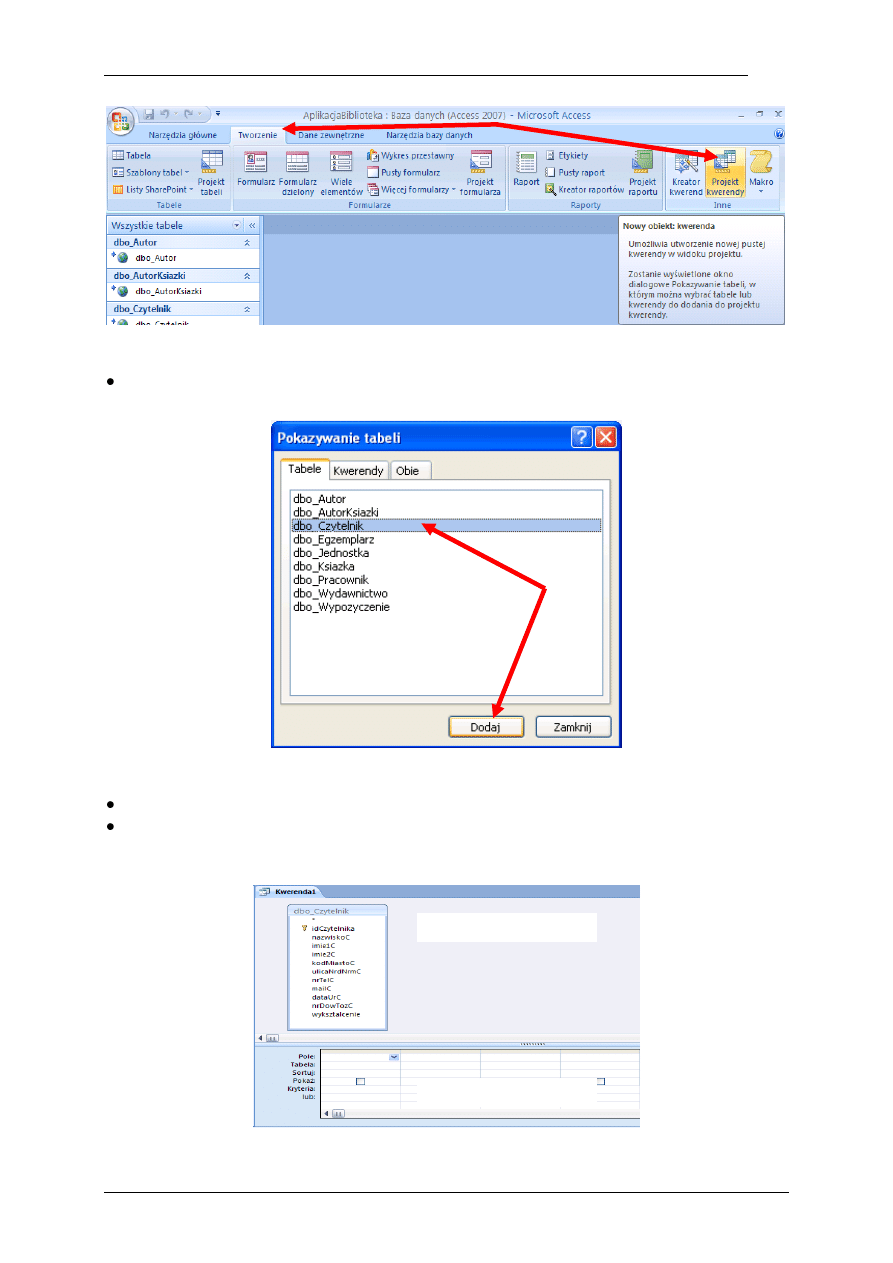
opracowanie: dr inż. T. Ostrowska, dr inż. K. Rostek
3/I4
in4_Access_kwerendy, 2012-08-17
materiały do użytku wewnętrznego
Rys. 1 Rozpoczęcie projektowania nowej kwerendy
W oknie Pokazywanie tabeli należy wskazać źródło danych dla kwerendy, którym jest
wskazana tabela. W tym przypadku będzie to tabela Czytelnik (Rys. 2).
Rys. 2 Okno Pokazywanie tabeli
Następnie należy zamknąć okno Pokazywanie tabeli.
Okno kwerendy składa się z dwóch części (Rys. 3):
o
widoku źródeł danych dostępnych dla tej kwerendy,
o definicji kwerendy.
Rys. 3 Struktura okna kwerendy
widok źródeł danych
definicja kwerendy
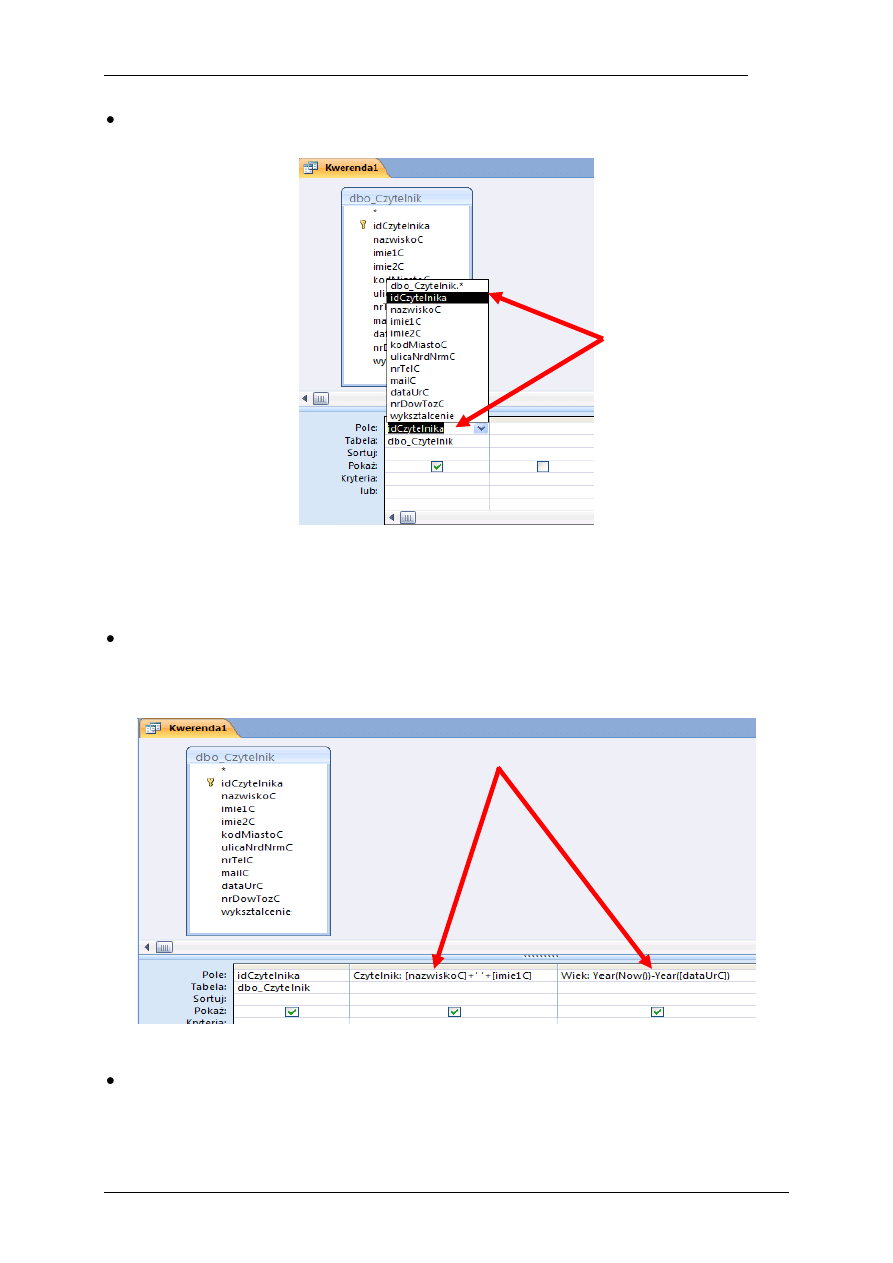
opracowanie: dr inż. T. Ostrowska, dr inż. K. Rostek
4/I4
in4_Access_kwerendy, 2012-08-17
materiały do użytku wewnętrznego
Definicję kwerendy tworzymy dodając pola ze źródła danych (Rys. 4) lub wprowadzając
pola obliczane do kwerendy (Rys. 5).
Rys. 4 Wprowadzanie pola ze źródła danych
2.2.
Definiowanie pola obliczanego
Pole obliczane składa się z trzech elementów (Rys. 5):
o
nazwy pola,
o
dwukropka – rozdzielającego nazwę pola od formuły,
o
formuły – definiującej wyrażenie, które ma zostać obliczone w danym polu.
Rys. 5 Definiowanie pola obliczanego
Tak przygotowaną kwerendę zapisujemy pod nazwą kw_Czytelnik.
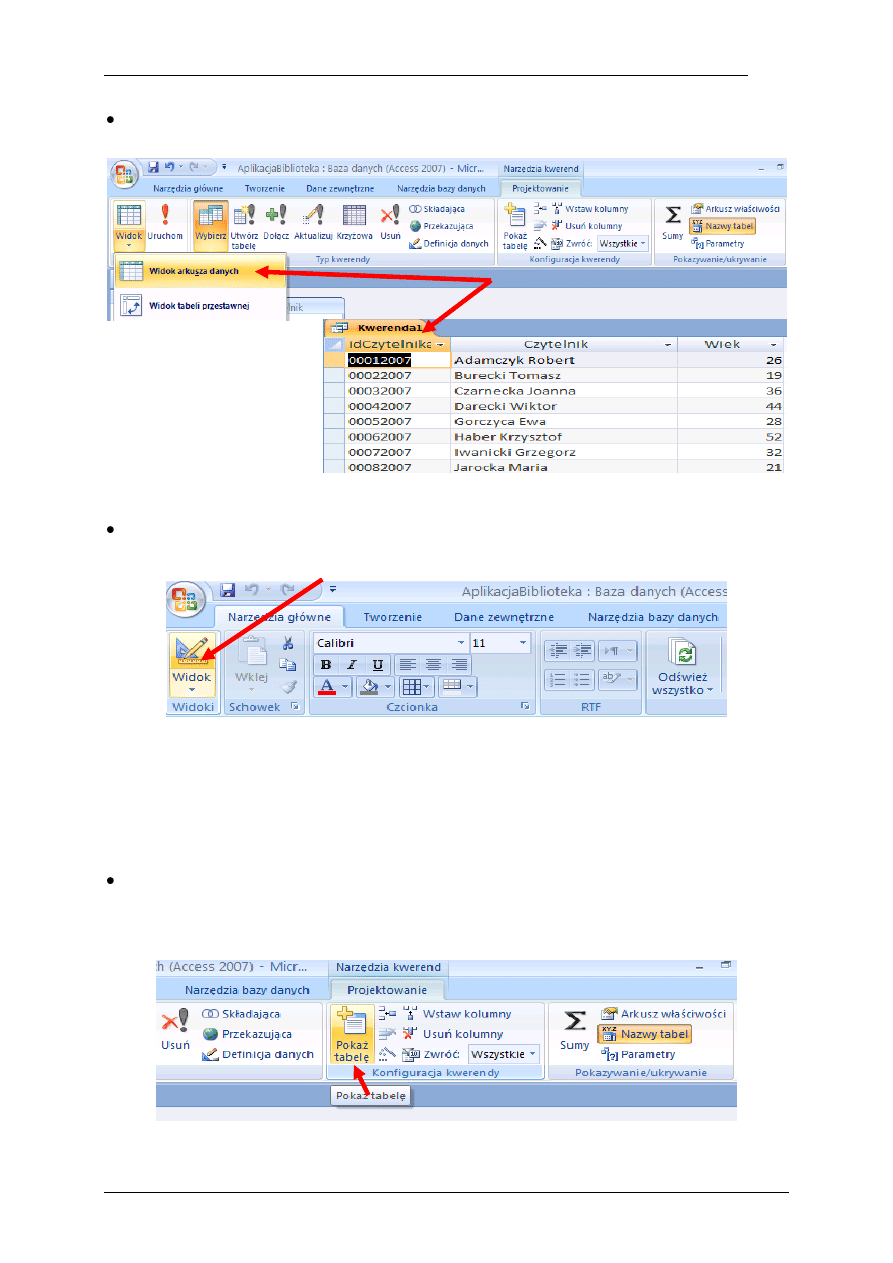
opracowanie: dr inż. T. Ostrowska, dr inż. K. Rostek
5/I4
in4_Access_kwerendy, 2012-08-17
materiały do użytku wewnętrznego
Aby zobaczyć wynik działania kwerendy należy z karty Projektowanie wybrać polecenie
Widok arkusza danych (Rys. 6).
Rys. 6 Wyświetlenie widoku arkusza danych
Wybranie polecenia Widok projektu pozwoli powrócić do definicji kwerendy w celu
ewentualnej modyfikacji (Rys. 7).
Rys. 7 Przechodzenie do widoku projektu kwerendy
2.3.
Kwerenda wielotabelowa
Dokonujemy modyfikacji kwerendy kw_Czytelnik. W przypadku, gdy dane do kwerendy
znajdują się w więcej niż w jednej tabeli, należy zdefiniować kwerendę wielotabelową.
Jeżeli chcemy uzupełnić dane kwerendy kw_Czytelnik o informację dotyczącą
wypożyczeń każdego czytelnika, to należy dołączyć do widoku źródeł danych tabelę
Wypozyczenie. W tym celu z karty Projektowanie należy wybrać polecenie Pokaż tabelę
(Rys. 8).
Rys. 8 Przywracanie widoku okna Pokazywanie tabeli
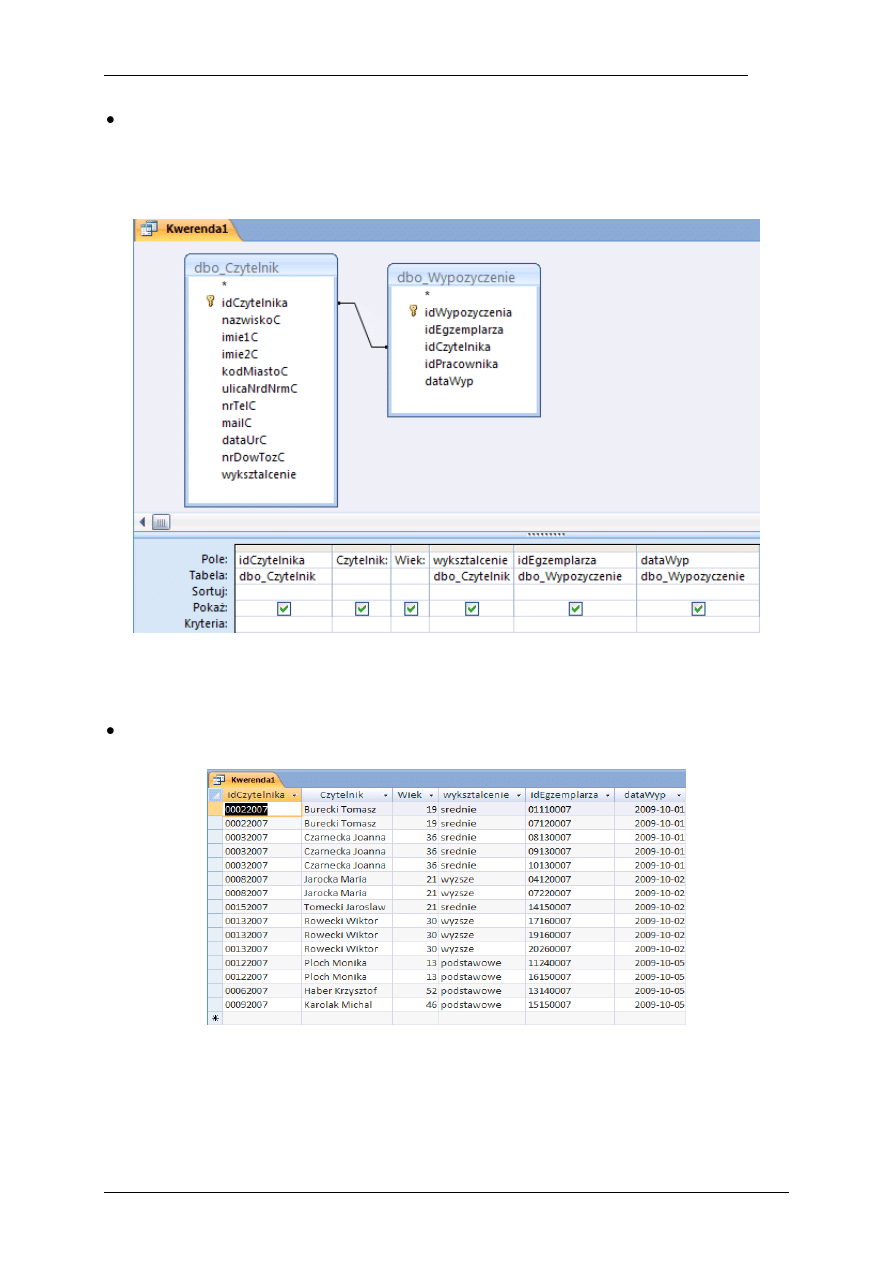
opracowanie: dr inż. T. Ostrowska, dr inż. K. Rostek
6/I4
in4_Access_kwerendy, 2012-08-17
materiały do użytku wewnętrznego
Po ukazaniu się zestawu dostępnych tabel należy wskazać i dodać wymaganą tabelę (lub
więcej tabel lub inne kwerendy – będące źródłem wymaganych danych). W tym
przypadku należy dodać do definicji kwerendy tabelę Wypozyczenie, a następnie
uzupełnić definicję kwerendy zgodnie ze wzorcem na Rys. 9.
Rys. 9 Widok projektu kwerendy wielotabelowej
Jako wynik wykonania kwerendy, w widoku arkusza danych możemy prześledzić historię
wypożyczeń egzemplarzy książek przez poszczególnych czytelników (Rys. 10).
Rys. 10 Widok arkusza danych kwerendy wielotabelowej
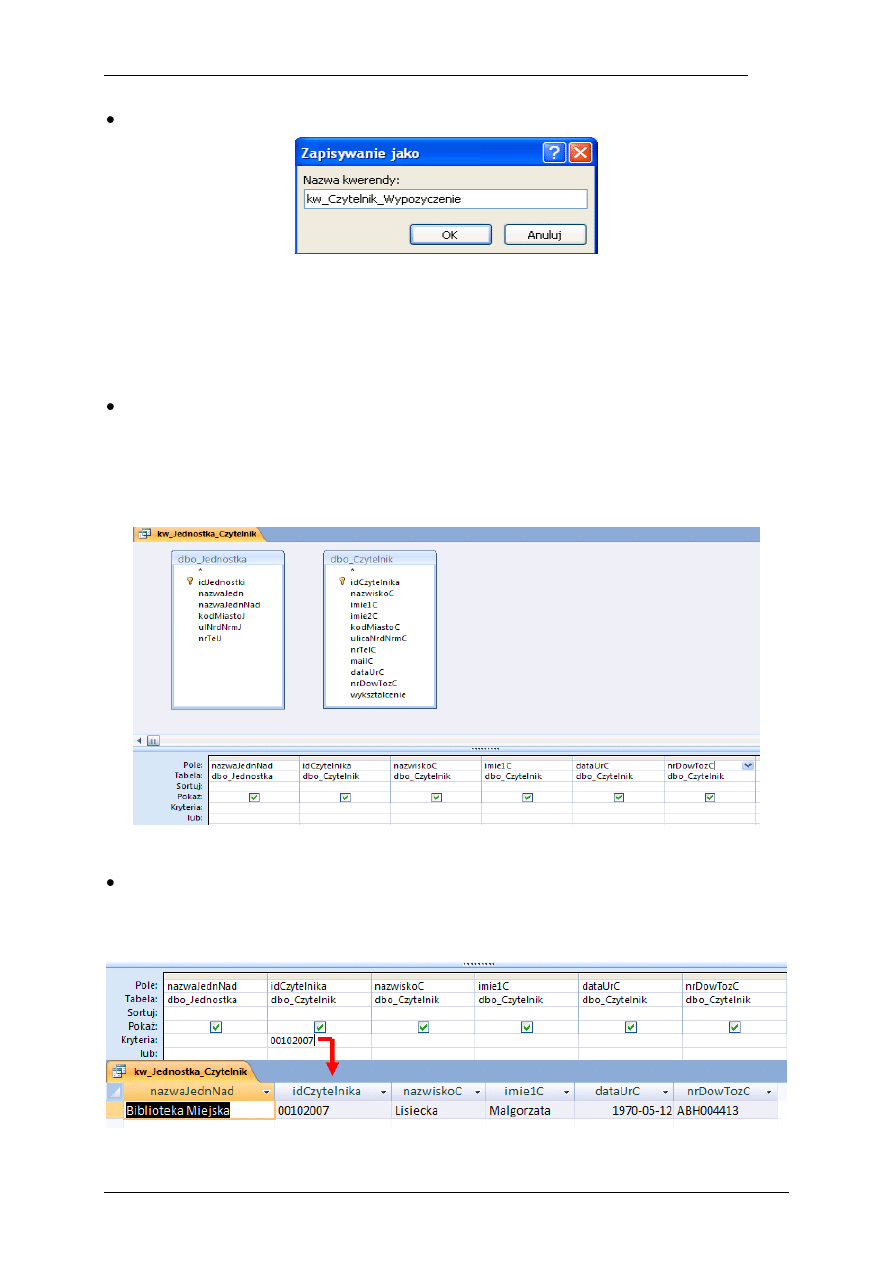
opracowanie: dr inż. T. Ostrowska, dr inż. K. Rostek
7/I4
in4_Access_kwerendy, 2012-08-17
materiały do użytku wewnętrznego
Kwerendę należy zapisać pod nazwą kw_Czytelnik_Wypozyczenie (Rys. 11) i zamknąć.
Rys. 11 Zapisanie kwerendy
Kwerenda będzie źródłem dla raportu rp_Wypozyczenie (pp. instrukcja nr 6).
2.4.
Definiowanie kryterium wyboru rekordów
Kolejna utworzona kwerenda będzie źródłem danych dla wygenerowania kart
bibliotecznych, wystawianych czytelnikom Biblioteki (pp. instrukcja nr 6, definiowanie
etykiety, będącej kartą biblioteczną czytelnika). Podstawową definicję tej kwerendy
prezentuje Rys. 12. Z tabeli Jednostka pobieramy pole nazwaJednNad, a z tabeli Czytelnik
pola: idCzytelnika, nazwiskoC, imie1C, dataUrC, nrDowTozC. Kwerendę zapisujemy pod
nazwą kw_Jednostka_Czytelnik.
Rys. 12 Kwerenda kw_Jednostka_Czytelnik
Przy tak zdefiniowanej kwerendzie w Widoku arkusza danych są dostępne dane
wszystkich czytelników Biblioteki. Dla dokonania wyboru jednego czytelnika, dla którego
należy przygotować kartę biblioteczną, należy w polu identyfikującym czytelnika
idCzytelnika, wpisać jego identyfikator (Rys. 13).
Rys. 13 Definiowanie kryterium wyboru rekordów
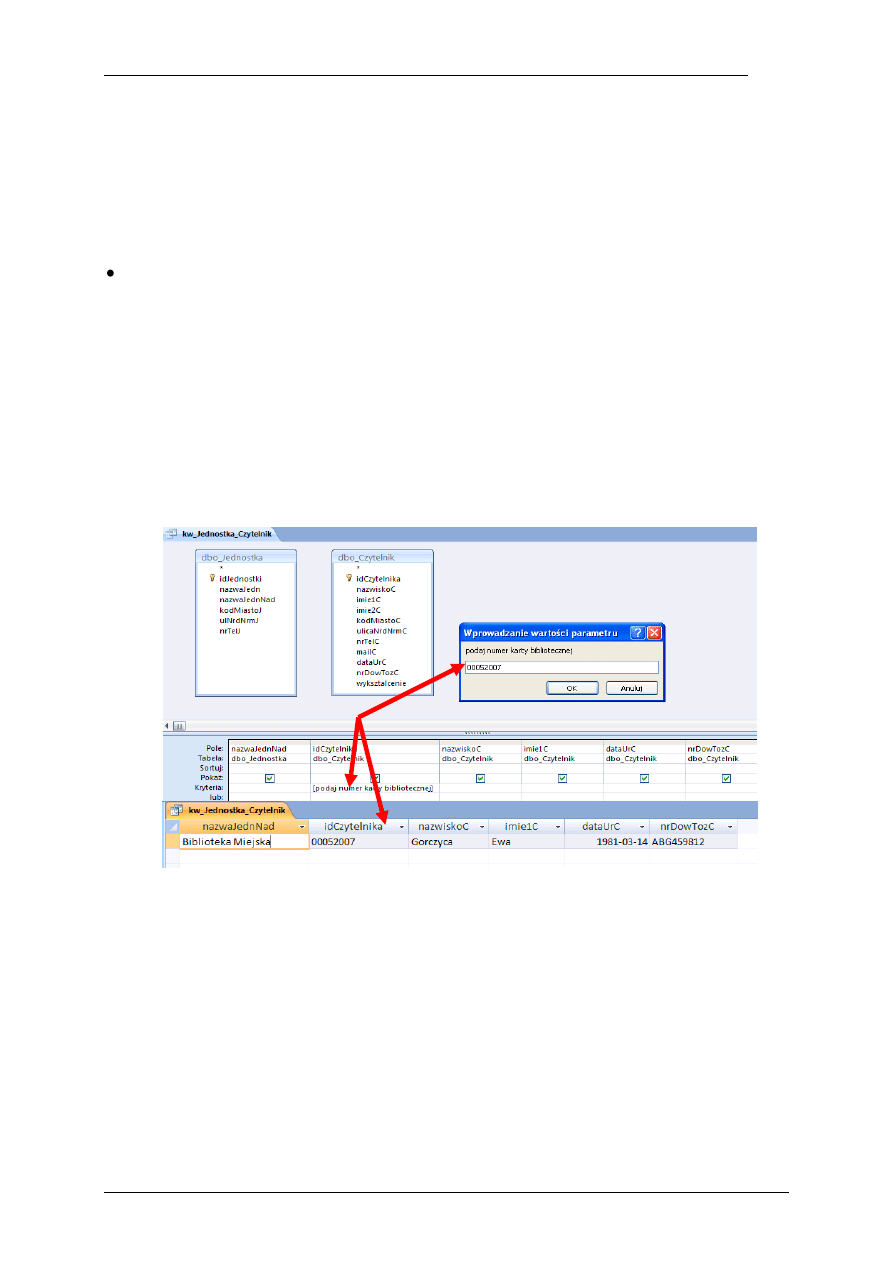
opracowanie: dr inż. T. Ostrowska, dr inż. K. Rostek
8/I4
in4_Access_kwerendy, 2012-08-17
materiały do użytku wewnętrznego
2.5.
Kwerenda parametryczna
Korzystając z poprzednio zdefiniowanej kwerendy, wybór kolejnego czytelnika wymaga
wpisania jego identyfikatora do definicji kwerendy. Taka modyfikacja kwerendy wiąże się ze
znajomością przez użytkownika bazy danych obsługi systemu Access. W celu uniknięcia tej
sytuacji, kryterium to można zapisać jako parametr kwerendy i wówczas nosi ona nazwę
kwerendy parametrycznej.
Parametr definiuje się przez wpisanie do pola Kryteria w kolumnie odpowiadającej
parametryzowanej danej - w tym przypadku idCzytelnika - tekstu informacyjnego
w nawiasach prostokątnych. Zakładając, że idCzytelnika odpowiada numerowi karty
bibliotecznej, można wpisać tekst: [podaj numer karty bibliotecznej] (Rys. 14). Podczas
wejścia do Widoku arkusza danych (czyli zlecenia wykonania kwerendy) program
wyświetla okienko tekstowe, zawierające tekst informacyjny i oczekuje podania jego
treści. Po wpisaniu i zaakceptowaniu przez użytkownika wartości parametru, program
wyszukuje rekord (rekordy) zawierający podaną wartość w polu parametryzowanym
(w polu idCzytelnika). Jeżeli rekord z podaną wartością zostanie odnaleziony, to zostanie
wyświetlony w Widoku arkusza danych. Jeżeli takiego rekordu nie będzie, wówczas
wynik arkusza danych kwerendy będzie pusty. Kwerendę należy zapisać pod nazwą
kw_Karta_Biblioteczna.
Rys. 14 Definiowanie kwerendy parametrycznej i wynik wykonania
Wyszukiwarka
Podobne podstrony:
access kwerendy
Kwerendy Access kartkowka
02 Access tworzenie kwerendy wybierającej w widoku projektu
Access kolokwium operatory kwerend
więcej podobnych podstron